Помощ за Google Analytics. Google analytics (google analytics): инсталиране и конфигуриране (ръководство)
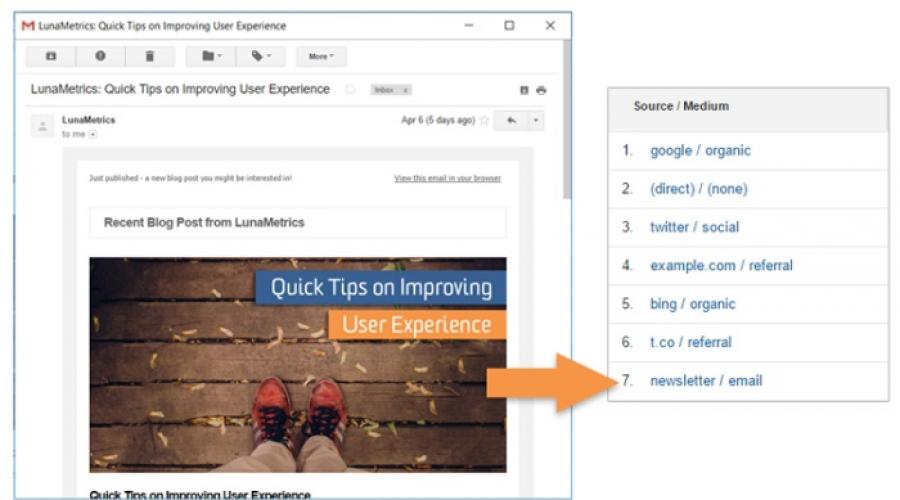
Прочетете също
Издадохме нова книга „Маркетинг на съдържание в социалните медии: Как да влезете в главата на абонатите и да ги накарате да се влюбят във вашата марка.“
Какво е Google Analytics?
Google Анализ - удобен инструментза събиране на статистика
Броячът на посещения на сайтове на Google е код, написан на JavaScript. Това безплатно обслужване, предназначен да събира информация за посещаемостта, както и действията на интернет потребителите на сайта. Инструментът генерира много отчети, въз основа на които можете да изградите стратегия за промоция на уебсайт.
С други думи, инсталирането на брояч на Google Analytics Ви дава възможност да разберете кой, кога и защо е посетил сайта Ви. Цялостният анализ на целевата аудитория ви позволява бързо да отговаряте на заявките на потребителите.
Още видеоклипове в нашия канал - научете интернет маркетинг със SEMANTICA
Списъкът с функции, които броячът на Google Analytics предлага, включва:
- анализ на ефективността на уеб ресурс (скорост на зареждане, потребителски маршрут);
- генериране на отчети в реално време;
- оценка на медийни, търсещи и социални рекламни канали;
- анализ на конверсия и адаптиране на сайта към бизнес целите;
- оценка на количеството "мобилен" трафик.
Брояч на Google Analytics - какво е и как да го инсталирате
На първо място, ще трябва да създадете акаунт в системата, за което трябва да следвате тази връзка. Трябва да се отбележи, че Google Tracker ви позволява да проследявате както уебсайта, така и приложенията. Можете да добавите до 25 различни ресурса към един GA акаунт.
Ако инсталирате брояч на трафик на сайта, тогава ще трябва да посочите темата на интернет проекта, да изберете подходящата часова зона (фокусирайки се върху целева аудитория) и добавете URL адрес на сайта с http:// или https:// протокол. След това трябва да приемете условията споразумение с потребителя, след което системата ще предостави кода на брояча на Google Analytics.
Следващата стъпка е да добавите брояч на Google към сайта. За да направите това, трябва да вградите копирания код в шаблона на интернет проекта. Ако уеб администраторът е посочил създаването на синхронен код в настройките, той се добавя към долния колонтитул. Google обаче препоръчва използването на асинхронен код, който не забавя зареждането на страницата. Този JavaScript трябва да се добави преди затварящия таг..
На какво е способен Google Counter?
Ако уеб проектът има търговски фокус, тогава броячът на сайтове на Google ще ви помогне да конвертирате по цели. Уеб администраторът ще може да разбере колко често посетителите кликват върху бутони като „направи покупка“ или „заявка за обратно повикване“. Системата ви позволява да проследявате до 20 цели.
Инсталирайки брояча на Google Analytics на сайта, можете да събирате статистически данни на страниците на интернет ресурса. Собственикът на сайта ще може да разбере колко често посетителите правят преходи през вътрешни и външни връзки. Системата ще анализира всеки преход.
Трябва да се отбележи, че броячите за сайта на Google са в състояние да визуализират маршрута на движение на посетителя в сайта. Визуализацията се извършва от входната точка на обекта до последна страницагледани от интернет потребител.
Гишета на място Google може да експортира събрана статистика. Отчетите се съхраняват в PDF формат, Excel или в текстов файл. Можете да конфигурирате автоматичното изпращане на отчет за времето.
В тази статия ще научите как Google Analytics може да ви помогне да разберете целите си за онлайн продажби и да опознаете аудиторията си от А до Я. Вътре - 8 вида отчети с примери.
Характеристика номер 1. Доклади за източници на трафик.
Създаване на стратегия - Събиране на информация - Настройка - Обработка - Създаване на отчети.
Всичко започва със стратегия – от бизнес идея до създаване на група в социалната мрежа. Работата с Google Analytics също трябва да започне със стратегия: каква информация очаквате да получите, каква информация ще помогне за увеличаване на продажбите?
Първият етап е събирането на информация. Страхотна функция на Google Analytics е „Отчитане на източници на трафик“.
Няма нужда да правите никакви допълнителни движения, просто кажете на Google Анализ какъв вид трафик и откъде идва. Можете да направите това ръчно, като добавите към URL адреса UTM тагове, или можете да използвате специалната функция "URL Builder" за автоматично добавяне на параметри към адреса.
Сега самият Google Анализ ще класифицира потребителите, кацащи на вашата целева страница. Потребителите, дошли от търсачките, ще станат органичен трафик, „плащачи“ (дошли от платени кликове) - платен трафик.
Google Analytics също така ще покаже кой идва от връзки от социални мрежи. Как иначе може да изглежда:


Така можете да анализирате входящия трафик и успеха на рекламните кампании.
Характеристика номер 2. Проследяване на поведението.
Google Analytics изучава посетителите: кога идват, къде кликват, как превъртат, какви файлове изтеглят и какви формуляри попълват. Не е необходимо да правите допълнителни жестове за това. Просто трябва да отидете в раздела „Поведение“ и да се потопите в проучването на тези, за които всъщност работите.
СЪС Google Analytics, можете също така да провеждате експерименти със страницата си - така нареченото A / B / N тестване, в което участват до 10 пълни версии на една страница.
С помощта на отчета за картата на поведението можете да анализирате как потребителите навигират през страниците на сайта, а проследяването на събития ще покаже какво се случва след зареждането на страницата. За да направите това, трябва или да инсталирате кода на GA на сайта, или да използвате Tag Manager Етикет на Googleмениджър.

Какви събития трябва да се проследяват? Качване на файлове, попълване на формуляри с информация за контакт, щракване върху телефонни номераили формуляри за изпращане по имейл, кликвания върху изходящи връзки.

Колкото повече информация изпращаме, толкова по-точни и пълни стават отчетите, генерирани от инструмента.
Характеристика номер 3. Електронна търговия.
За електронната търговия Google Analytics е съкровищница от ценна информация.

На екранната снимка по-долу можете да видите „долната страна“ на фунията на продажбите: отгоре броят на сесиите, броят на сесиите с разглеждане на продукти, броят на сесиите с „Добавяне в количката“, броят на сесиите с „ Продължете към плащане” и с транзакции за плащане.

Отдолу: броя на неактивните сесии, броя на сесиите без количка, броя на сесиите с изоставени колички, броя на излизанията без поръчка.
В помощ на раздела „Конверсии – Електронна търговия – Разширена електронна търговия (разширена търговия)“.
Функция номер 4. Проследяване на информация за клиента.
Списък с разширения и google metricsАнализът е невероятен. Спомнете си, че разширенията са сесии и потребители, а показателите са инструменти за изучаването им. Така че създаването и добавянето на нови показатели ще помогне Universal Analytics.
Например, можете да проследите отговора на публикации в блогове от определен автор. Същият отчет ще помогне да се „разпознаят“ потребителите, които са попълнили формуляра на сайта и са посочили вида дейност в района, който са посочили. Това означава, че можете да създавате отчети и да виждате групи от професии за вашата целева аудитория.
Функция номер 5. Търсене в сайта.
Този раздел е добър, защото не изисква специални технически умения или специален достъп до настройките. Например, можете да видите какво търсят потребителите на вашия сайт, какви думи използват и като цяло какво искат, когато дойдат при вас.
Проследяването на търсене в сайта се намира в секцията Поведение.

Настройването на проследяването е много лесно, просто посочете параметъра s или q в секцията „Настройки за търсене в сайта“.
Чип номер 6. цели
Кажете на Google Analytics какви цели си поставяте и как искате да измерите резултата. Това може да са продажби и проследяване на електронна търговия или всяка друга задача.
Подразделът „Цели“ се намира в раздела „Конверсии“ и това е може би един от най-важните параметри. Целите могат да включват влизане в определена страница, факт на определено събитие, продължителност на сесията или гледане определена сумастраници.

Целите могат да бъдат напълно различни:

В следния пример целите са различни: посока; продължителност (5 минути или повече), брой страници на сесия; събитие (например гледане на видеоклип, изтегляне на документ, използване на калкулатор на сайт или попълване на специален формуляр на сайт) и интелигентни цели (най-популярните страници се изучават, така че по-късно, въз основа на получените данни, работа върху стратегии за контекстна реклама Google AdWords).

Характеристика номер 7. Целият трафик.
Целият трафик е друг тип отчет в Google Analytics, който може да предложи много повече, отколкото изглежда на пръв поглед.
За да предотвратите падането на масив от информация върху вас, използвайте филтри: тип трафик, показване на информация за определени държави, за определен език и други подобни.
Такъв избор може да се направи в лявото меню:

Предимствата на Google Analytics не спират дотук. Инструментът автоматично се свързва с други полезни инструменти:


Вижте какви страхотни отчети ви очакват в този раздел:

Чип номер 8. Издаване на отчети.
Не е необходимо да наблюдавате Google Analytics всеки ден. Настройте дневни или седмични отчети за електронна пощаи се отпуснете. Стартиране на нова кампания, намаляващ трафик, проблеми в сайта - Google Analytics ще ви уведоми.

За нетърпеливите, Google Analytics предоставя възможност за получаване на отчети в реално време:

Малък код на сайта и отчет със статистика се показва в реално време на огромен екран:

Надяваме се, че нашето кратко ръководство ще ви помогне да разберете Google Analytics. Задайте въпроси относно настройката и използването на отчети в коментарите.
Високи реализации за вас!
Тази статия ще се съсредоточи върху програмата за статистически анализ на уебсайтове. Google Analytics („Google Analytics“, „Google Analytics“) . Ще кажа (и ще покажа) как да се регистрирате в Google Analytics, как да инсталирате и конфигурирате програмата и как да работите с нея.
За по-голяма обективност все пак трябва да се спомене, че освен Google analytics използвам и статистика на LiveInternet, от която също съм много доволен. И още по-доволен от комбинацията им. Но днес все пак ще говорим за Google Analytics (GA).
Хубавото на Google Analytics, освен другите му предимства, е, че е свързано по подразбиране с всички услуги на googleкоито използвате: например, ако искате да бягате рекламна кампанияв Adwords резултатите от него могат да се проследяват и с помощта на Google Analytics.
И ако имате gmail, тогава не е необходима допълнителна регистрация в GA, можете да влезете с потребителското име и паролата на вашия имейл акаунт. Към тази стъпка се обръщаме сега.
1. Google Analytics – регистрация в Google Analytics
Първи стъпки за тези, които все още нямат акаунт. Ако вече имате достъп до статистиката на Google Analytics, преминете направо към втората точка.
След това ще трябва да въведете информация, свързана с вашия сайт, данни за контакт и да се съгласите с условията за ползване на услугата.
В резултат на това получавате код за проследяване на Universal Analytics, който трябва да бъде вмъкнат в кода на сайта на всички уеб страници на вашия ресурс.
Ако имате проблеми с публикуването на вашия код, вижте тези насоки за себе си:
Следващият прозорец, който ще видите, ще изглежда така:
Жълта икона до името на домейна означава, че системата все още не е разпознала кода, който сте инсталирали на сайта. Можете да изчакате, докато това се случи от само себе си, или можете да ускорите процеса, като щракнете върху бутона „Редактиране“ и до същата жълта икона кликнете върху „Проверка на състоянието“. Ако кодът е въведен правилно, статусът ще се промени на „Проследяването е инсталирано“ и ще видите икона на часовник срещу домейна. Ето един: ![]()
![]()
/ Малко отклонение: въпреки факта, че в самото начало на работата беше инсталиран руски език, по някаква причина Google Analytics „комуникираше“ с мен на английски през цялото време. И само на този етап успях да отида в "Настройки" и да задам отново руския език. Може би зависи от настройките на браузъра (имам го на английски). Надявам се, че сте преминали тези етапи без проблеми, независимо от езика./
С течение на времето иконата ще се промени на такава зелена „отметка“ ![]()
![]()
Това ще означава, че сега Google Analytics събира и анализира статистически данни за вашия уебсайт. Щракването върху „Преглед на отчета“ ще ви отведе до таблото за управление.
2. Как да работите с Google Analytics
Преди да започнете работа, трябва да проверите дефинициите на основните термини, използвани в системата, например тук:
Дефиниции на индикатори >>
Речник >>
Лента с инструменти
Таблото е наше Главна страницаза работа с Google analytics, с един поглед върху който можете да получите много информация. Понякога, ако времето изтича, можете да се ограничите до това, тъй като данни като брой посещения, показвания на страници, средно време, прекарано на сайта и степен на отпадане, могат да се видят точно тук.
Горната графика се изгражда по подразбиране според параметъра "Посещения", а за единица време се приемат дни. Но всичко това може да бъде пренаредено по начин, който е по-удобен и правилен за вас. Като параметър можете да изберете показвания на страници, степен на отпадане и др. (избрано в горния ляв правоъгълник - вижте снимката), а като единица време можете да изберете ден, седмица или месец (избрано в горния десен ъгъл). - вижте също снимката).
Освен това по подразбиране системата приема един месец като времеви период (от днес назад), но с помощта на календара, който се намира горе вдясно, можете да изберете произволен диапазон от дати. Също така често използвам опцията за сравнение, за това трябва да поставите отметка в квадратчето „Сравнено с миналото“ и да изберете периода от време, с който искате да сравните определени параметри.
Основни отчети (раздели)
В ляво горно менюсъдържа следните раздели:
- Сигнали
- Посетителите
- Източници на трафик
- Съдържание
В статия, наречена "Google Analytics for Dummies", ще говорим само за посетители, източници на трафик и съдържание - това са основните данни за сайта. Съдържанието на тези секции се поставя по подразбиране в лентата с инструменти под горната диаграма и данните „Използване на сайта“.
Между другото, всички тези блокове също могат да се управляват по ваша преценка: ако например не искате да разглеждате картата на посетителите всеки ден, щракнете върху X вдясно горен ъгълтози блок и той ще изчезне. Можете да инсталирате друг модул вместо него на страницата на отчета, който ви е необходим - всеки отчет има правоъгълен бутон "Добави в лентата с инструменти" в горната част.
Посетителите
Първият раздел на Google Analytics, който ще ви каже всичко или почти всичко за вашата аудитория: колко време прекарват средно на сайта, какви езици говорят, какви браузъри използват, колко нови посетители спрямо тези, които се върнаха на сайта, и много повече.
Винаги ми е интересно да видя откъде са дошли посетителите (като правило, рекламодателите също винаги се интересуват от това), географията на посещенията може да се види в отчета „Данни за наслагване върху картата“.
Тук е много ясно показано, че по-голямата част от посетителите на блога живеят в Русия. Има и посетители от Украйна, Беларус, Израел и други страни - малко по малко (някой дори дойде от Бразилия).
Важни са и следните параметри: абсолютно уникални посетители, показвания на страници, средно време, прекарано на сайта и степен на отпадане. Обърнете внимание, че „посещенията“ ще бъдат по-високи от „напълно уникалните посетители“, тъй като един и същ уникален посетител може да се връща на сайта няколко пъти на ден, като по този начин генерира множество посещения.
Източници на трафик
За мен това е най-интересният раздел във всяка статистическа система: тук можете да разберете от кои сайтове са дошли посетителите, какъв е процентът на кликванията от търсенето, какви ключови думи и т.н.
В отчета за източници на препратки получавате списък с ресурси, които се свързват с вас. Когато щракнете върху някоя от тях, ще получите списък със страници, от които са направени преходи. На какво можете да обърнете внимание тук?
От сайт А много посетители могат да дойдат при вас наведнъж (например 100), а от сайт Б - само 15. Но това не означава непременно, че трябва да се споразумеете за дългосрочно сътрудничество със собственика на сайт А. В края на краищата, може би всички посетители на сайт А не са били целеви и са напуснали веднага, след като са прегледали съдържанието само на една страница. И хората от сайт Б прекараха много време в сайта, прочетоха още няколко статии и може да се предположи, че в бъдеще ще се върнат за още. Такива изводи могат да бъдат направени чрез анализиране на данните от този отчет - брой прегледани страници, време, прекарано на сайта, % нови посещения и степен на отпадане.
Между другото, в този и някои други вътрешни отчети, вместо таблица с числа, можете да видите цветна процентна графика (кръгова диаграма) или хистограма (ленти).
В доклада " Търсачки» виждаме списък с търсачки, от които посетителите са дошли на сайта. Когато щракнете върху yandex например, получаваме списък ключови думи, чрез който са дошли на сайта от Yandex. Ако погледнете какви думи идват от Google, ще видим напълно различен списък с думи. Можете да започнете да анализирате каква е разликата между сайта за тези две търсачки и как да оптимизирате сайта за всяка от тях.
Разделът „Директен трафик“ е посетители, които са въвели адреса на вашия сайт в адресната лента на браузъра, тоест не са изпратени от препращащ сайт, те са изпратили сами. Имайте предвид, че сред тези "директни" посетители има и ваши собствени посещения, ако не сте приложили филтър към тях.
Разделът AdWords е подходящ за тези, които използват рекламната услуга на AdWords и са я свързали с акаунт за анализ. (Вече говорихме за това в началото на публикацията).
Това, разбира се, също е много важен компонент от статистиката на всеки качествен сайт (предназначен за хора). Именно тук можете да разберете кои страници от сайта са най-посещавани и кои изобщо не получават вниманието на читателите.
"Най-популярните страници на сайта" - този отчет се съставя по URL, по връзки. Ако нямате инсталирано CNC в блога си - четими от човека URL адреси, тогава в моя случай в отчета те може да изглеждат нещо като това „/2010/06/blog-post_5738.html“ (този блог се намира на ). Не трябва да повтаряте моята грешка, да страдате и да ги свързвате със сайта. По-добре е веднага да погледнете отчета „Съдържание по заглавия“. 🙂
Най-популярните изходни страници - Този отчет на Google Analytics показва от кои страници потребителите напускат вашия сайт.
Един интересен нов „трик“, наречен „Статистика на страницата“, все още е в бета версия. Щраквайки върху него, получаваме разпределение на сайта с процента кликвания върху всяка връзка, разположена на тази страница. Това ви позволява да разберете върху кои заглавия/модули/блокове и само връзки в текста кликват вашите посетители и кои са игнорирани – много важен инструмент за анализ. Само че засега явно още се работи по въпроса.
Пример за отчет „Съдържание по заглавия“.
Последните две често се бъркат. Добре е казано в сайта. уеб показатели(агенции iConText):
Степен на отпадане показва какъв процент от посетителите, които са стигнали някъде извън (не от друга страница на същия сайт!) до тази страница, са я напуснали - тоест или са щракнали върху връзка към външен сайт, или са затворили браузъра, или са въвели адресна линия друг сайт. За всяка страница този показател се изчислява отделно, след което се изчислява средната стойност за целия сайт.
% изходи, от своя страна, показва за колко посетители тази страницабеше последният, който посети. В същото време, преди тази страница, посетителят можеше да види поне сто други страници.
Тази прословута степен на отпадане
Какво трябва да бъде? Този въпрос вълнува много всеки, който се интересува от съдбата на своя блог или сайт. В крайна сметка мнозина, виждайки „ужасната“ цифра от над 60 процента, ще се притесняват, че твърде много посетители напускат ресурса, след като посетят само една страница.
Цитирам отговора на Тимофей Путинцев (специалист на агенция iConText):
3. Заключение
В тази статия разгледахме само най-основните моменти от инсталирането и работата с Google Analytics. Не инсталирахме системата на няколко поддомейна, не променихме кода, който получихме от google analytics, не конфигурирахме допълнителни модули, не прилагаше филтри, не задаваше статистики за търсене в сайта, не работеше с цели и реализации и не правеше много повече. Възможностите на Google analytics са много широки и ако искате да ги овладеете на по-професионално ниво, в мрежата има всичко необходимо за това.
Допълнителни източници на информация за Google Analytics
Помощен център на Google Анализ - много помощни материали за работа със системата "от производителя": от започване на работа с Google Analytics до съставяне на подробни отчети и възможни решениятехнически проблеми.
Как правилно да инсталирате Google Analytics и да го конфигурирате за Runet- инсталиране и използване на GA за напреднали потребители.
Как да свържете Google Analytics и Google AdWords- за тези, които се занимават с реклама в Google Adwords.
Урок: Отчитане на AdSense в Google Анализ
Здравейте скъпи читатели на блог! Днес искам да ви кажа как да инсталирате Google Analytics на вашия уебсайт. Тази система е една от най-прецизните на пазара за събиране и анализ на данни за посетителите на сайта. Днес обаче Analytics не е толкова популярен, колкото системите Yandex Metrica или Liveinternet. Това се обяснява както със сложността на работа със системата, така и с ориентацията към западния пазар. Сигурен съм, че ситуацията скоро ще се подобри и Analytics ще се разпространи широко сред системите за събиране на данни на сайта.
Начална страница на Google Analytics Report
Преди да инсталираме Google Analytics на сайта, нека да разберем какви предимства ни дава системата. Най-важното предимство на показателите на сайта е възможността да получите обективна информация за популярността на вашия интернет ресурс. Благодарение на системата за статистика можете да прецените каналите за преход към сайта. Анализирайки данните, получени с помощта на показатели, можете да съставите план за развитие на сайта и значително да увеличите неговата производителност. Бизнес анализите са особено важни. Ще говоря за това в следващата си статия.
Тук можете да видите обща информация за системата и да влезете в своя акаунт в Анализ или да преминете през процеса на регистриране на нов. сметка. За да създадете акаунт в Google Analytics, кликнете върху бутона "регистрация".
 Създайте акаунт в Google Analytics
Създайте акаунт в Google Analytics Появява се информационна страница с описание стъпка по стъпкапроцес. Вдясно има бутон, който стартира процеса на регистрация в Google Analyticscs. Кликнете върху бутона и започнете процеса. Когато се регистрирате, можете да получите код за проследяване за два вида интернет ресурси:
- Уеб сайт
- Мобилно приложение
След това трябва да попълните регистрационния формуляр. За да направите това, трябва да посочите името на акаунта и настройките на ресурса. Име на акаунтави позволява да създадете акаунт в конкретен проект. По-добре е да създадете 1 сайт за един проект. Само един акаунт google записиАнализът е наличен за създаване на 100 акаунта. В заглавието препоръчвам да посочите името на сайта сайт, например блог за ИТ.
 Регистриране на нов акаунт в Google Analytics
Регистриране на нов акаунт в Google Analytics Настройките на ресурса включват попълване на 4 полета: Име на сайта (например блог за ИТ), URL адрес на сайта, индустрия и часова зона (препоръчвам ви да посочите вашата часова зона). След като ги попълните, ще бъдете пренасочени към страницата за приемане на правилата за поверителност. Приемайки политиката, ние се озоваваме на страница с код на Google Analytics. Всичко, което трябва да направим, е да го поставим в секцията Head на нашия сайт.
 Google Analytics код за уебсайт
Google Analytics код за уебсайт Как да инсталирате кода на Google Analytics
Не би трябвало да има никакви затруднения с въпроса как да инсталирате Google Analytics на сайта. Преминаване към режим Редактиране на HTMLкод на сайта и намерете секцията за редактиране на заглавката (раздел
). Кодът трябва да бъде въведен преди затварящия знак "/". Ако поставите кода в друга секция на сайта, броячът няма да работи правилно. Моля, обърнете внимание, че можете да свържете своя акаунт в Google Анализ с друг Google акаунтикато Adword или adsense. Панел за анализ след инсталиране
Панел за анализ след инсталиране Ето как изглежда основен панел Google Analytics веднага след инсталиране на сайта. Първите данни за посещаемостта на сайта ще започнат да пристигат след около половин час. През това време можем да се справим с нюансите на показване на данни в системата. Вече знаете как да инсталирате Google Analytics на вашия сайт и да започнете да използвате системата за анализ на данни. Пожелавам на вашия сайт висока посещаемост и интересно съдържание!
Видео за това как да инсталирате Google Analytics на вашия уебсайт
Ето го официална инструкциянастройване на проследяване на Google Analytics.